Plan erstellen
Suchen Sie nach freien Ressourcen und zur Verfügung stehenden Räumen im Plan.
Navigieren Sie virtuell auf einer Karte durch Ihre Räume.
Auf dem Plan werden die Ressourcen grafisch dargestellt. Die Verfügbarkeit in einem bestimmten Zeitraum kann geprüft werden. Ebenso kann man gleich aus dem Plan heraus Buchungen tätigen.
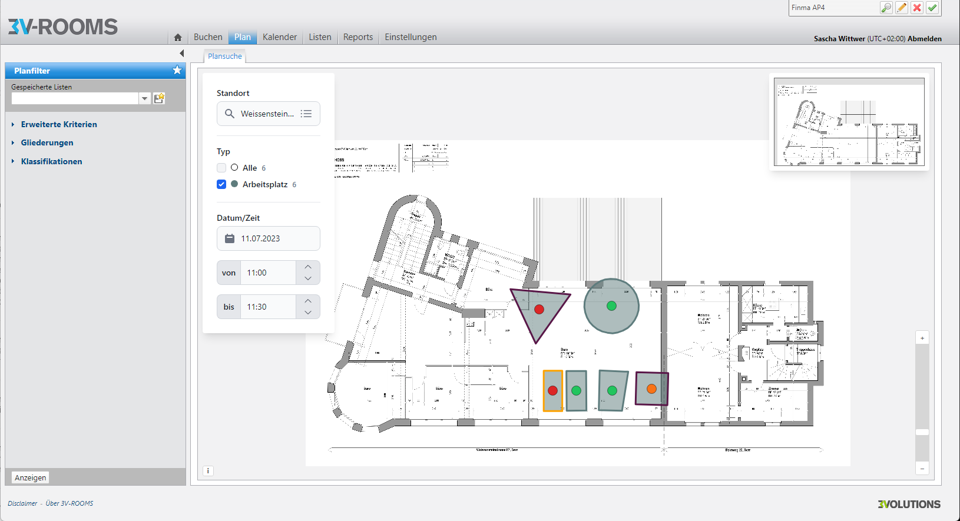
Planansicht in ROOMS
Suchen Sie nach freien Ressourcen und zur Verfügung stehenden Räumen im Plan.
Der Status eines Raumes oder einer Ressource wird Ihnen über den Status angezeigt.
Suchen Sie nach freien Ressourcen und zur Verfügung stehenden Räumen im Plan. Bemerkung: Um einen Plan zu finden, der über freie Ressourcen verfügt, müssen Sie einen Standort ausgewählt haben.
Buchen Sie Ihren Raum und Ihre Ressourcen über den virtuellen Plan.